So einschalten der kontrollierte Ordnerzugriff in Windows 10, um Ransomware zu bekämpfen
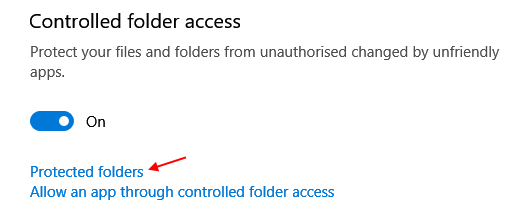
- 3844
- 1176
- Janin Pletsch
Zugriff auf kontrollierter Ordner ist eine neue Funktion, die im Herbst -Ersteller -Update von Microsoft Windows 10 OS eingeführt wurde. Diese Funktion deaktiviert alle Apps, um einen Ihrer angegebenen Ordner in Windows 10 zu verwenden oder zu steuern. Nur Apps, die Sie in Einstellungen angeben, können auf den geschützten Ordner zugreifen oder steuern. Dies ist bei weitem die beste Funktion, die in der Vergangenheit gegen Ransomware -Probleme eingeführt wurde.
Da kontrollierte Ordner oder geschützte Ordner von keiner anderen App bearbeitet oder berührt werden können, wird es für Ransomwares wie WannaCry so gut wie unmöglich, Ihre Dateien im geschützten Ordner zu bearbeiten.
So setzen Sie den kontrollierten Ordnerzugriff in Windows 10 ein
Schritt 1 - Gehen Sie zu Start > Einstellungen > Aktualisieren & Sicherheit
Schritt 2 - Klicken Sie nun auf Windows -Sicherheit Aus dem linken Menü.
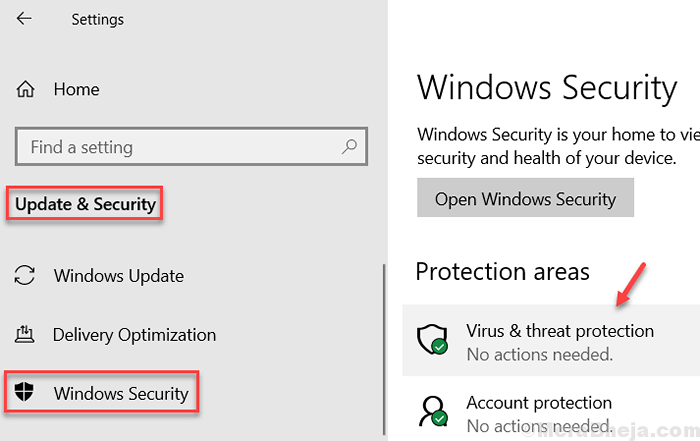
Schritt 3 - Nein, klicken Sie auf Virus- und Bedrohungsschutzeinstellungen.
Schritt 4 - Jetzt scrollen Sie nach unten und schalten Sie weiter Zugriff auf kontrollierter Ordner.
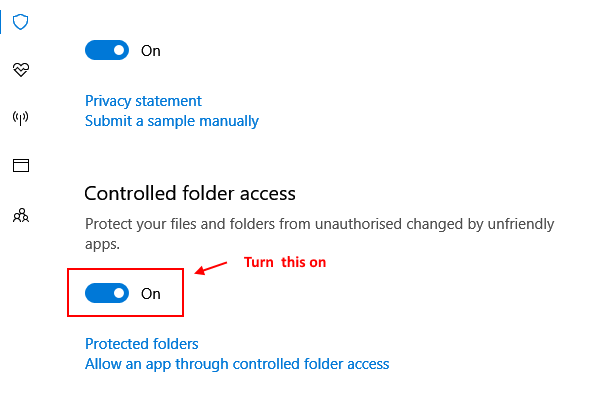
HINWEIS: - Sie haben den Zugang des kontrollierten Ordners eingeschaltet. Wenn Sie dies jedoch standardmäßig nur vordefinierte Windows-Systemordner einschalten. Um den Ordner Ihrer Wahl zu schützen, müssen Sie den Ordner in der geschützten Ordnerliste hinzufügen. Also, jetzt lass es uns machen.
Schritt 5 - Klicken Sie auf Geschützte Ordner.
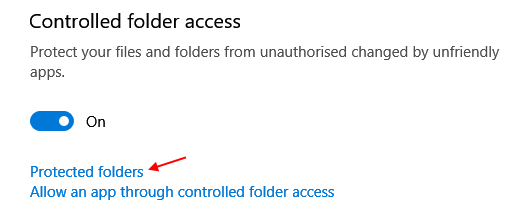
Schritt 6 - Klicken Sie nun auf eine Schaltfläche geschützter Ordner hinzufügen.
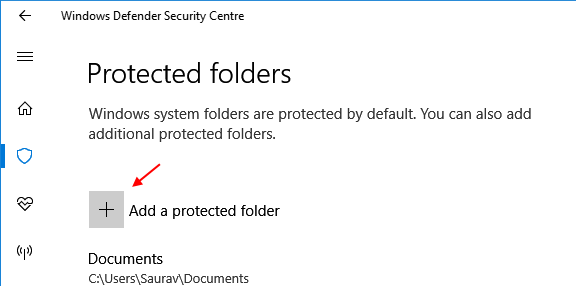
Schritt 7 - Jetzt stöbern Sie und Fügen Sie den gewünschten Ordner hinzu.
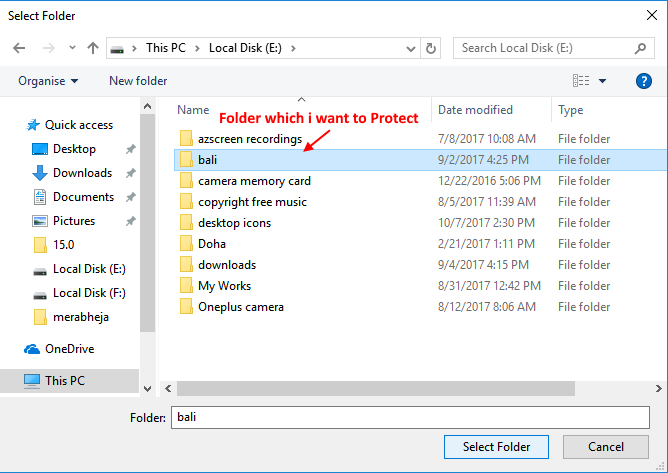
Das ist es. Jetzt haben Sie Ihren Ordner vor jeder verdammten App der Welt geschützt. Warten Sie jedoch, was ist, wenn eine bestimmte App auf diesen Ordner zugreifen soll. Zum Beispiel kann es im Ordner einige Tabellenkalkulationen geben, und Sie möchten, dass das Büro oder das Öffnen von Libre oder das Öffnen des Büros auf diesen Ordner zugreifen, während Sie die Dokumente im Ordner ständig bearbeiten möchten.
So erlauben Sie, dass eine bestimmte App mit dem Ordner kommuniziert
Schritt 1 - Klicken Sie auf Erlauben Sie einer App über den kontrollierten Ordnerzugriff.
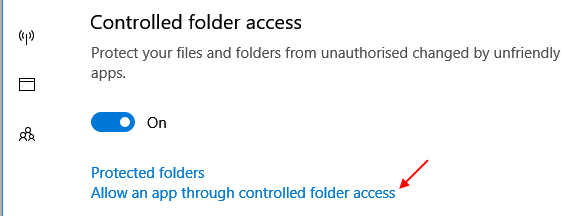
Schritt 2 - Klicken Sie nun auf Fügen Sie eine erlaubte App hinzu.
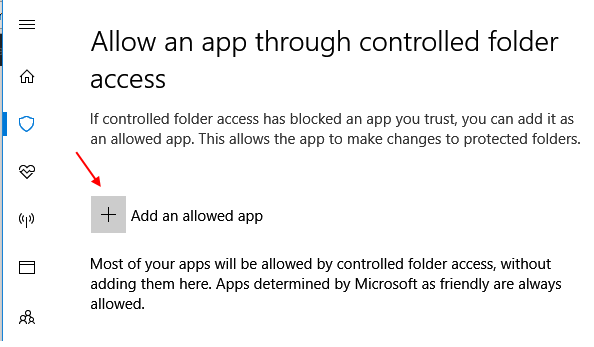
Schritt 3 - Stöbern Sie nun zum Ort des Programms in Ihrem PC und Fügen Sie die App hinzu.
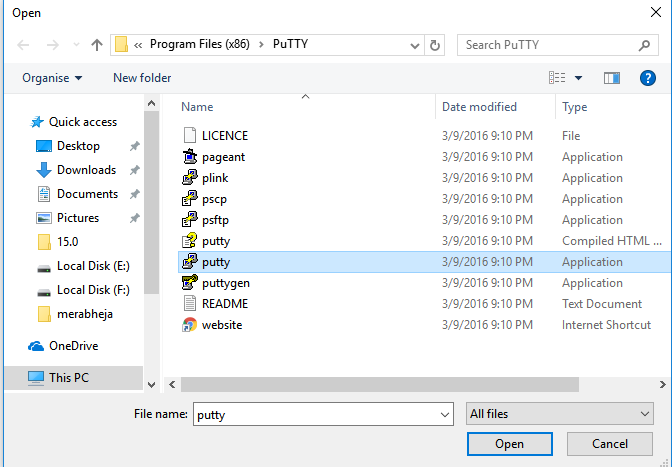
Beachten Sie, dass Putty jetzt, wie ich hier Putty hinzugefügt habe, jetzt auf den Ordner zugreifen kann, den ich in der geschützten Ordnerliste hinzugefügt habe.
Das ist es. Wenn nun eine andere App als die App zulässig ist, versucht man, auf den geschützten Ordner zuzugreifen, wird in Ihrem PC eine Benachrichtigung angezeigt. Es sei denn und bis Sie Zugriff gewähren, kann er Ihren Ordner nicht berühren.
Hinweis: - Wenn Sie Ihren Ordner aus der Liste der geschützten Ordner entfernen möchten, klicken Sie einfach auf geschützte Ordner Wieder und gehen Sie zum nächsten Fenster. Klicken Sie nun auf die Ordner So erweitern und klicken Sie auf entfernen.
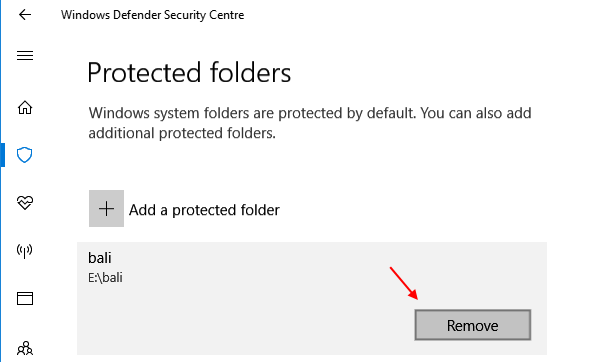
In ähnlicher Weise können Sie Apps hinzufügen oder entfernen, um Ihren geschützten Ordner zu steuern.
- « So einschalten Farbfilter in Windows 10 einschalten
- [Gelöst] Das Offline -Problem des Druckers in Windows 10 beheben »

